A volte, Microsoft OneDrive potrebbe interrompere la sincronizzazione con il tuo account Microsoft e mostrare l'errore .ds_store. Diversi utenti hanno segnalato un errore simile di sincronizzazione di OneDrive .ds_store nel forum della community Microsoft:
Ciao, ho questo problema sul mio Mac: la sincronizzazione di Onedrive è bloccata dai file .ds_store. Onedrive è aggiornato. Mac OS è aggiornato. Anche l'utilizzo di Office per Mac è aggiornato.
Se anche questo ti preoccupa, ecco un paio di suggerimenti per la risoluzione dei problemi per aiutarti a risolvere l'errore di sincronizzazione di OneDrive .ds_store in macOS.
Cosa posso fare se il mio client OneDrive mostra l'errore di sincronizzazione .ds_store?
1. Risolvi i problemi nascosti con un comando da terminale
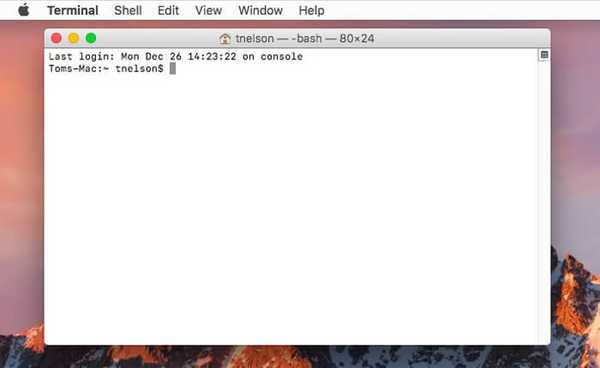
- Apri i tuoi Applicazioni cartella.
- Clicca sul Utilità cartella.
- Fare doppio clic su terminale per avviarlo.
- In alternativa, puoi anche premere Comando + Barra spaziatrice per avviare Spotlight. Digita Terminal e fai clic sul risultato della ricerca per avviare Terminal.
- Nel Terminale, inserisci quanto segue e premi invio:
trova / users / username / onedrivepath / -name “.DS_Store” -depth -exec rm ; - Nel comando precedente "/ utenti / nomeutente / onedrivepath"È il percorso sincronizzato per OneDrive, quindi modificalo di conseguenza.
- Una volta eseguito il comando, riavvia il client OneDrive e verifica eventuali miglioramenti.
Nota: Se non riesci a ottenere il percorso corretto per la cartella incriminata, prova questo. Dopo aver avviato il Terminale, digita trova e premi invio. Ora trascina e rilascia la cartella incriminata nella finestra del terminale. Il terminale rileverà automaticamente il percorso della cartella.
2. Interrompere la sincronizzazione dei file .sds_store
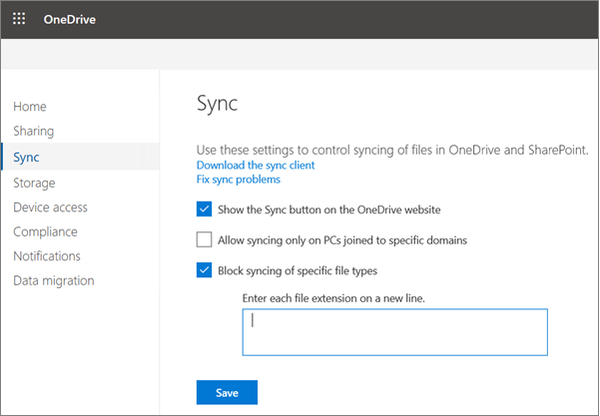
Nota: Questo passaggio richiede l'accesso come amministratore a Office 365.
- Esci da OneDrive se in esecuzione.
- Apri OneDrive Admin Center nel tuo browser.
- Nel Un Drive Center, vai a Impostazioni di sincronizzazione.
- Controlla il "Blocca la sincronizzazione di tipi di file specifici" opzione.
- Quindi, entra .ds_store nel campo dato.
- Salva ed esci dall'account.
- Adesso vai a Applicazioni> Utilità.
- Fare doppio clic su terminale per aprirlo.
- Nel Terminale digita il seguente comando e premi invio:
i valori predefiniti scrivono com.apple.desktopservices DSDontWriteNetworkStores true - Ora avvia un browser Web e accedi al tuo account OneDrive online.
- Cerca tutti i file .ds_store file ed eliminarli.
Seguendo il secondo passaggio è possibile eliminare ogni possibilità di ottenere nuovamente l'errore.
3. Eliminare manualmente i file
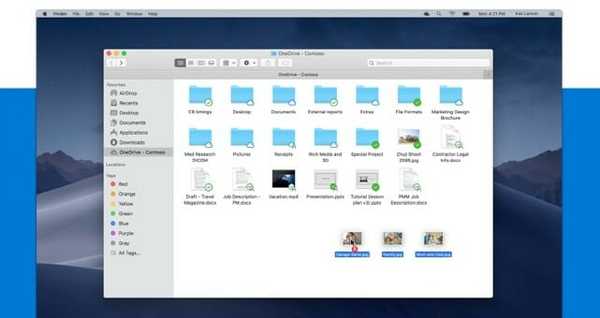
- Se il problema persiste, prova a eliminare manualmente i file .ds_store dalla cartella OneDrive.
- Apri la cartella OneDrive e trova tutti i file .ds_store File.
- Elimina i file problematici dalla cartella.
- Se non riesci a eliminare i file, procedi come segue.
- Crea una nuova cartella e sposta tutte le sottocartelle e i file nella nuova cartella.
- Una volta spostati i file, elimina completamente la cartella incriminata.
- Ora prova a sincronizzare di nuovo e verifica eventuali miglioramenti.
I file ds_store generati da OneDrive per Mac generano l'errore di sincronizzazione di Onedrive .ds_store. Seguendo i passaggi in questo articolo, puoi risolvere l'errore in pochissimo tempo.
Se hai ulteriori domande o suggerimenti, non esitare a lasciarli nella sezione commenti qui sotto.
STORIE CORRELATE CHE POTREBBERO PIACERTI:
- Correzione: punto di ingresso di OneDrive non trovato
- Come migrare da OneDrive a SharePoint
- FIX: il file viene aperto da un altro errore di programma su OneDrive
- errore
- Mac OS
- una guida
 Friendoffriends
Friendoffriends



